
Използвайте бутона Добавяне на снимка, за да прикачите снимки към вашите туитове.
Кредит на изображението: Изображението е предоставено от Twitter
Twitter позволява добавянето на снимки на две места: вашите туитове и вашия профил. Щракнете върху Добави снимка икона на началната ви хронология, за да добавите снимки към вашите туитове. Посетете страницата на вашия профил, за да добавите нов профил или заглавна снимка.
Добавяне на снимки към туитове
Етап 1

Посетете вашата домашна времева линия.
Кредит на изображението: Изображението е предоставено от Twitter
Влезте в акаунта си с помощта на Начална страница в Twitter и щракнете върху У дома раздел.
Видео на деня
Стъпка 2

Съставете туит, който искате да придружава вашето изображение.
Кредит на изображението: Изображението е предоставено от Twitter
Щракнете с мишката си в Какво се случва текстово поле и въведете своя туит.
Стъпка 3
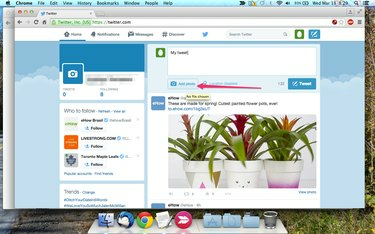
Щракнете върху бутона Добавяне на снимка.
Кредит на изображението: Изображението е предоставено от Twitter
Щракнете върху Добави снимка икона, разположена под полето Какво се случва.
Стъпка 4
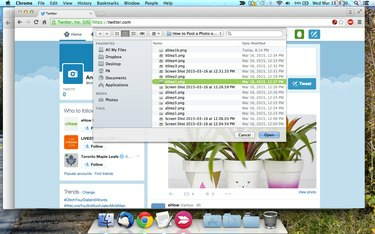
Изберете снимката, която искате да прикачите.
Кредит на изображението: Изображението е предоставено от Twitter
Изберете снимката, която искате да туитвате.
Стъпка 5

Tweet вашата снимка.
Кредит на изображението: Изображението е предоставено от Twitter
Щракнете върху туит бутон, за да туитвате съобщението си.
Добавете снимки към вашия профил
Етап 1

Посетете страницата на вашия профил, за да добавите нова снимка.
Кредит на изображението: Изображението е предоставено от Twitter
Щракнете върху снимката на вашия профил в горния ъгъл на която и да е страница в Twitter и изберете Виж профил в падащото меню.
Стъпка 2
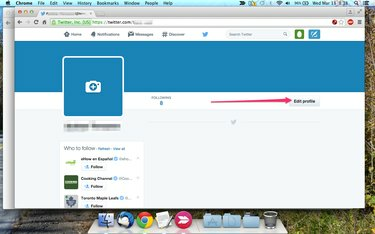
Щракнете върху Редактиране на профил, за да направите снимките си редактируеми.
Кредит на изображението: Изображението е предоставено от Twitter
Щракнете върху Редактирай профил бутон на страницата на вашия профил.
Стъпка 3

Изберете кое изображение искате да промените.
Кредит на изображението: Изображението е предоставено от Twitter
Щракнете върху едно от двете Променете снимката на вашия профил или Променете заглавната си снимка в зависимост от това кое изображение искате да промените.
Стъпка 4

Изберете снимката, която искате да използвате.
Кредит на изображението: Изображението е предоставено от Twitter
Изберете Качи снимка и изберете новата си снимка.
Стъпка 5

Запазете промените си.
Кредит на изображението: Изображението е предоставено от Twitter
Щракнете върху Запазите промените бутон, когато приключите.
Бакшиш
Публикуването на изображение варира леко между устройствата с Android и iOS.
На телефони и таблети с Android докоснете „Какво се случва“ и след това докоснете иконата „Камера“, за да направите нова снимка или да изберете съществуваща на устройството си.
На устройства с iOS докоснете иконата „Tweet“ и след това докоснете иконата „Camera“, за да направите нова снимка или да изберете съществуваща от библиотеката със снимки на устройството.
Twitter приема снимки с размер до 5MB и анимирани GIF файлове до 3MB.
Приетите фотоформати включват JPEG, GIF и PNG.



